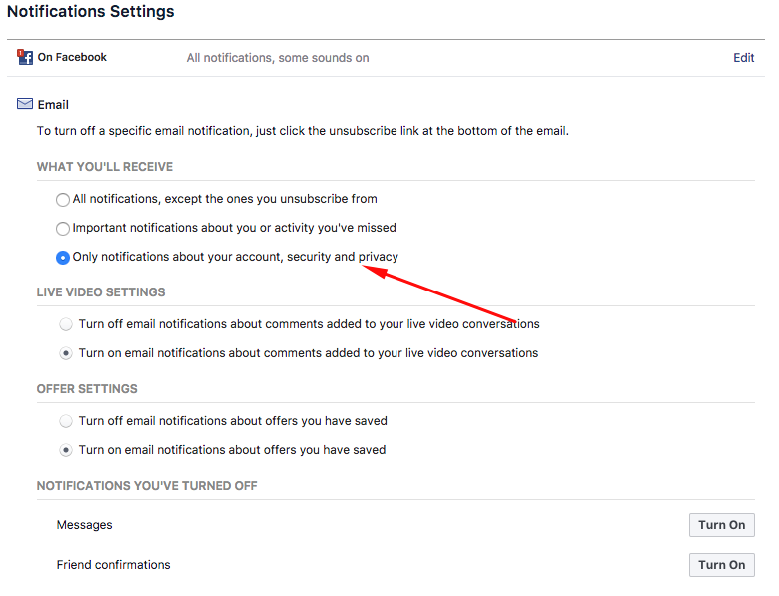Hướng dẫn cách tắt thông báo Facebook trên Gmail nhanh chóng
Bạn đang gặp phải tình trạng hòm thư mail đang bị spam thông báo Facebook quá nhiều? Có lẽ bạn nên tìm cách tắt thông báo Facebook trên Gmail. Bài viết này của FPTShop sẽ hướng dẫn các bạn.
Các tùy chọn thông báo của Facebook đôi khi gây ra nhiều phiền toái cho người. Nhất là khi bạn chưa biết cách tắt thông báo của Facebook trên Gmail. Lúc này hòm thư email của bạn sẽ ngập tràn hàng ngàn thông báo và email từ Facebook. Thật nhức đầu phải không nào?
Nếu bạn là một người ít hoạt động trên Facebook thì điều này chắc có lẽ không sao. Nhưng những ai thường dùng Facebook, kết bạn, bình luận hay like nhiều thì mỗi khi có thông báo notification, Facebook đều gửi một email thông báo tới Gmail của bạn.
Để tắt thông báo của Facebook trên Gmail thật ra không có gì khó, chỉ cần làm theo những bước hướng dẫn bên dưới là bạn có thể làm được ngay thôi. Nào chúng ta cùng tìm hiểu cách tắt thông báo của Facebook trên Gmail bạn nhé.
Cách 1: Tuỳ chỉnh tắt thông báo của Facebook trên Gmail ở phần cài đặt
Thông thường, Facebook mặc định sẽ gửi thông báo notification tới địa chỉ email đăng ký tài khoản của bạn. Nếu bạn không tắt thông báo Facebook trên Gmail, tất nhiên hòm thư toàn email từ mạng xã hội này là đúng rồi. Bạn có thể vào phần tuỳ chỉnh để loại bỏ tuỳ chọn này và tắt thông báo Facebook trên Gmail.
B1. Nhấn mũi tên nhỏ ở góc trên bên phải của trang Facebook của bạn. Trượt xuống và nhấp vào “Cài đặt Tài khoản”.
B2. Nhấn “Thông báo” trong trình đơn ở phía bên trái của trang tuỳ chỉnh.
B3. Di chuột qua biểu tượng có hình bao thư ở bên phải trong mục Thông báo Gần đây ở đầu trang. Nhấp chọn để tắt thông báo của Facebook trên Gmail
B4. Cuộn xuống phần có tiêu đề Tất cả Thông báo. Nhấp vào liên kết “Chỉnh sửa” ở phía bên phải của mỗi dòng và sau đó bỏ chọn từng hộp kiểm ở mục bạn muốn từ chối không nhận email thông báo của Facebook.
Để mọi thứ đơn giản hơn, bạn có thể chọn đúng vào mục như trên hình mình đã làm mẫu dưới này.
Chọn vào đây để tắt thông báo Facebook trên Gmail
Cách 2: tắt thông báo của Facebook trên Gmail
Nếu bạn vẫn muốn nhận email thông báo từ Facebook nhưng lại không muốn chìm trong biển email thì vẫn có cách. Bạn hãy thử qua tính năng tự động phân loại của Gmail, theo đó những email của Facebook sẽ được chuyển sang một thư mục riêng để bạn dễ dàng theo dõi.
Dưới đây là cách tạo ra thư mục đó trên Gmail để theo dõi mà không cần phải tắt thông báo của Facebook trên Gmail.
B1. Mở Gmail của bạn lên > nhấp vào biểu tượng hình bánh răng ở góc phải trên màn hình để vào phần Settings.
B2. Nhấp chọn tab Inbox > tick vào ô Social như hình dưới đây để tạo phân mục email
Email thông báo của Facebook sẽ được chuyển vào mục Social trong Gmail
Vậy là xong, bạn không cần tắt thông báo của Facebook trên Gmail mà vẫn có thể sắp xếp gọn gàng email của mình. Chúc bạn thành công!